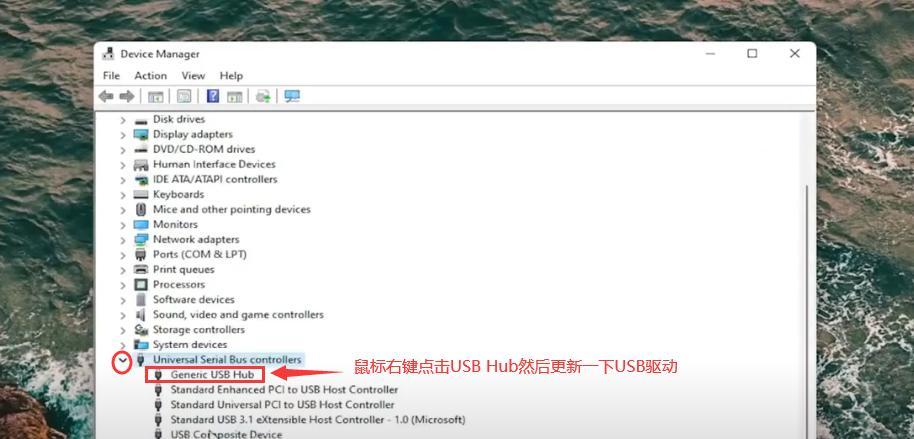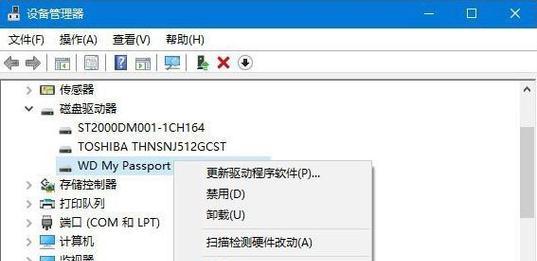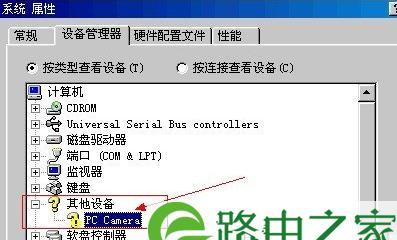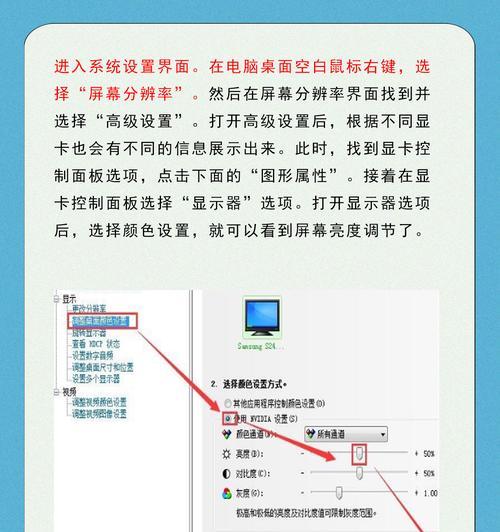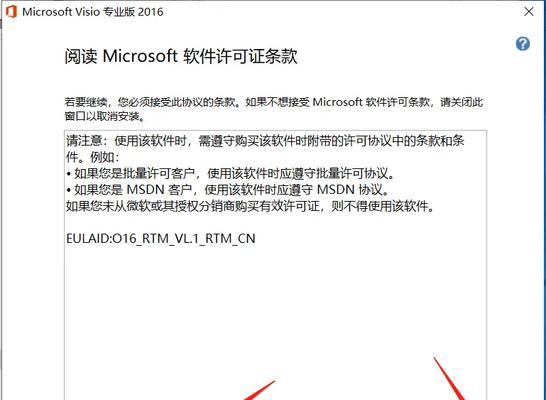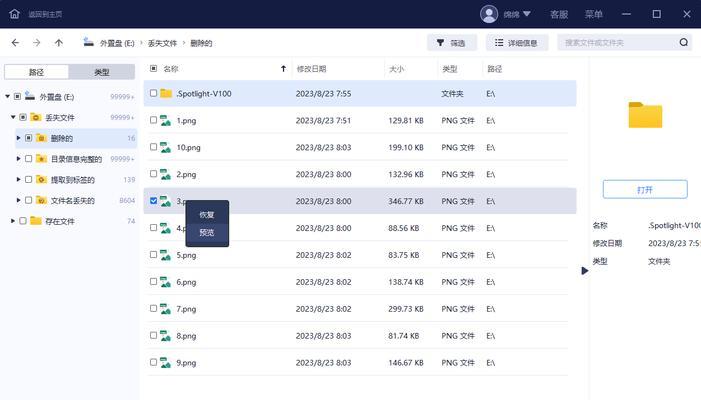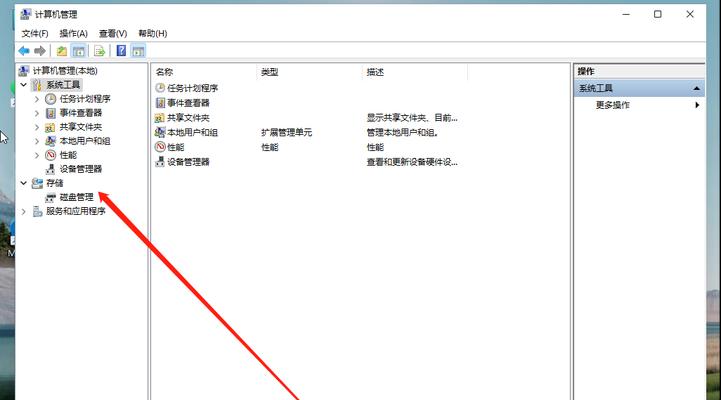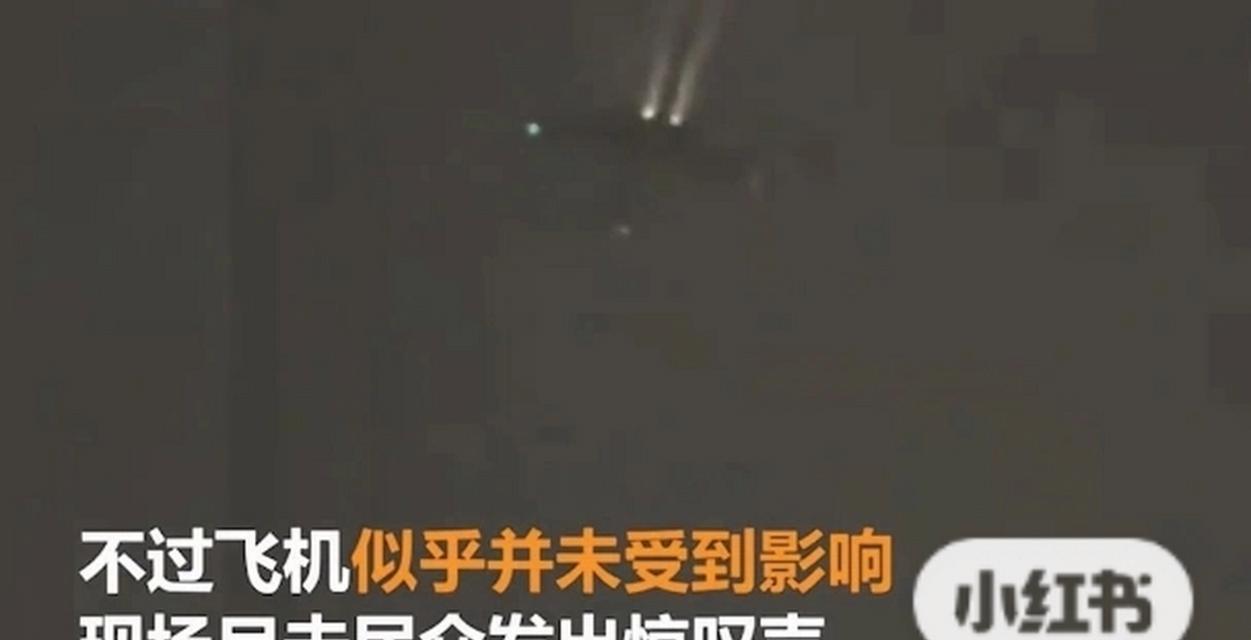在使用电脑的过程中,有时候会遇到USB设备无法被电脑正确识别的问题,这不仅会影响我们的工作和生活,还会带来很多困扰。本文将为大家介绍一些有效的方法来解决无法识别的USB设备问题,帮助大家快速排除故障,恢复正常使用。
文章目录:
1.检查连接线是否松动或损坏
2.尝试更换USB接口
3.检查设备管理器中的USB驱动程序
4.更新USB驱动程序
5.检查设备是否兼容
6.尝试在其他电脑上连接设备
7.尝试使用其他USB设备连接电脑
8.清理USB接口
9.确认USB设备是否已损坏
10.检查电脑是否感染病毒
11.关闭其他设备的电源供应
12.检查USB设备的电源供应
13.重启电脑和USB设备
14.使用专业的USB修复工具
15.寻求专业技术支持
1.检查连接线是否松动或损坏:首先检查USB设备与电脑之间的连接线是否插紧,如果有松动,重新插拔并确保连接牢固。同时,检查连接线是否有明显的损坏,如裂开或断线等情况,如有,更换连接线。
2.尝试更换USB接口:将USB设备插到其他可用的USB接口上,确保不是接口本身的问题导致无法识别。
3.检查设备管理器中的USB驱动程序:打开设备管理器,找到UniversalSerialBuscontrollers下的USBRootHub项,右键点击并选择“卸载设备”。然后重启电脑,系统将自动重新安装驱动程序。
4.更新USB驱动程序:打开设备管理器,找到UniversalSerialBuscontrollers下的USBRootHub项,右键点击并选择“更新驱动程序”。可以选择自动更新或手动下载最新的驱动程序。
5.检查设备是否兼容:某些USB设备可能不兼容电脑的操作系统或硬件,需要查看设备的规格说明并与电脑的系统要求进行对比。
6.尝试在其他电脑上连接设备:将USB设备连接到其他电脑上,如果其他电脑可以正常识别,说明问题可能出在你的电脑上。
7.尝试使用其他USB设备连接电脑:尝试将其他已知可用的USB设备连接到电脑上,如果其他设备也无法被识别,说明问题可能出在电脑上,而不是USB设备本身。
8.清理USB接口:使用洁净的软布轻轻擦拭USB接口,以确保没有灰尘或杂物导致接触不良。
9.确认USB设备是否已损坏:将USB设备插入其他电脑或设备上,查看是否能够正常工作。如果在其他设备上也无法正常工作,可能需要更换USB设备。
10.检查电脑是否感染病毒:运行安全软件对电脑进行全面扫描,以确保没有病毒或恶意程序导致USB设备无法识别。
11.关闭其他设备的电源供应:某些设备可能会干扰USB设备的正常工作,尝试关闭其他设备的电源供应,然后再次连接USB设备查看是否能够识别。
12.检查USB设备的电源供应:如果USB设备需要外部电源供应,确保其电源线是否插紧或电池是否充足。
13.重启电脑和USB设备:尝试重启电脑和USB设备,有时候只需要简单的重启就可以解决无法识别的问题。
14.使用专业的USB修复工具:有一些专门用于修复无法识别USB设备的软件工具,可以尝试使用这些工具来解决问题。
15.寻求专业技术支持:如果以上方法都无法解决问题,建议寻求专业技术支持,例如联系设备制造商或电脑维修专家,以获得进一步的帮助和解决方案。
当遇到USB设备无法被电脑识别的问题时,我们可以尝试检查连接线、更换USB接口、更新驱动程序等一系列操作来解决问题。如果仍然无法解决,我们还可以尝试其他方法,如清理USB接口、检查设备是否兼容等。如果以上方法都无效,寻求专业技术支持是解决问题的最好方式。在使用USB设备时,要注意保护好连接线和接口,避免外界因素导致设备无法正常工作。